Comment configurer Minecraft pour que vos enfants puissent jouer en ligne avec des amis

Vos enfants adorent Minecraft, leurs amis aiment Minecraft, et ils veulent jouer ensemble quand ils ne peuvent pas être dans le Minecraft même lieu physique - et ils vous supplient de le faire. Ne vous inquiétez pas, vous n'avez pas à vous débrouiller seul: nous sommes là pour vous aider.
Configurer un serveur privé pour que vos enfants et leurs amis puissent jouer à Minecraft est un excellent moyen de créer un coffre-fort place pour eux de profiter du jeu très populaire. Contrairement aux serveurs publics, un serveur privé n'aura que des joueurs que vous connaissez (votre enfant et les amis et les membres de votre famille que vous autorisez explicitement à rejoindre). De plus, les problèmes qui affligent les gros serveurs médiocrement modérés comme le jargon, le contenu et le comportement inapproprié, ou le chagrin (où les joueurs antagonisent un autre joueur, généralement en détruisant les choses qu'ils ont construites ou volées), seront soit inexistants un serveur privé ou, s'ils surgissent, vous savez qui est le coupable et pouvez discuter avec leur parent.
Il y a quatre façons de le faire. Dans les sections suivantes, vous verrez tous les quatre organisés par facilité d'utilisation - du plus facile au plus difficile.
Si vous cherchez plus d'informations en général sur Minecraft, le jeu de votre enfant et tous ses amis sont obsédés par , nous vous recommandons fortement de consulter le guide de Minecraft de nos parents si vous voulez un aperçu solide du jeu avec les préoccupations des parents et, pour un regard plus approfondi, consultez notre série étendue sur le jeu ici. Avec vos questions de base sur le jeu répondu via ces articles, nous pouvons nous concentrer sur la grande question: comment sécuriser votre enfant en ligne afin qu'ils puissent jouer avec leurs amis.
Option 1: Acheter un royaume Minecraft pour Dead Simple Jeu partagé

- Pour: Morte simple. Hébergé par la société derrière Minecraft
- Contre: Ne supporte que 10 joueurs. Pas de fonctionnalités avancées. (Relativement) cher.
- Meilleur pour: Tous ceux qui veulent un serveur en ligne à la seconde.
La solution la plus simple est d'acheter un abonnement Minecraft Realms. Minecraft Realms est la seule plate-forme de serveurs Minecraft officiellement hébergée dans le monde, car elle est directement hébergée et maintenue par Mojang, la société mère de Minecraft.
Pour 7,99 $ par mois (le premier mois est gratuit, vous pouvez l'essayer), Obtenez un serveur Minecraft facilement accessible et toujours à jour avec trois machines à sous dans le monde (afin que vos enfants puissent faire tourner les mondes Minecraft sur lesquels ils jouent) ainsi qu'un tas de modèles de mini-jeux s'ils veulent jouer à des mini-jeux leurs amis.
Les serveurs Realms sont uniquement en liste blanche, ce qui signifie que les joueurs doivent être approuvés manuellement pour accéder au serveur. Une personne au hasard ne peut jamais rejoindre le serveur avec vos enfants. Ils peuvent prendre en charge jusqu'à 10 joueurs.
Si vos enfants veulent jouer à Minecraft avec des amis, ils n'ont aucun intérêt à jouer avec les mods de jeu Minecraft ou les plugins de serveur (outils avancés qui étendent les fonctionnalités de Minecraft).
Nous avons un guide pas à pas pour configurer un compte Realms, que vous pouvez faire directement depuis la copie de votre enfant. de Minecraft. Mieux encore, nous avons même un guide pour localiser les mondes Minecraft locaux et les télécharger vers Minecraft Realms afin que vous puissiez prendre le monde que votre enfant et vos amis ont travaillé chez vous et en faire leur monde des mondes afin que les projets de construction puissent continuer sans hiccup.
Deuxième option: les hôtes tiers sont flexibles, mais ils sont plus efficaces
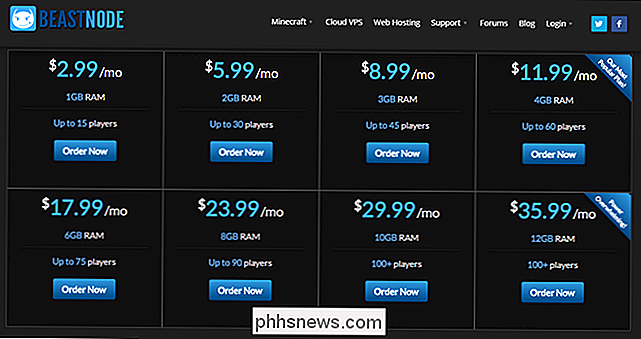
- Avantages: Meilleur rapport qualité-prix. Accueille plus de joueurs pour moins. Prend en charge les plugins et les fonctionnalités avancées
- Inconvénients: Nécessite plus de configuration manuelle et une implication parentale
- Idéal pour: Parents à l'aise avec Minecraft et configuration manuelle (ou les enfants plus âgés qui peuvent faire eux-mêmes).
Si vous êtes prêt à investir un peu plus d'énergie dans le projet (ou si vous avez un enfant très doué pour la technologie), alors vous pourriez envisager d'acheter un hôte Minecraft tiers.
Il y a une multitude d'avantages qui viennent avec un hôte tiers sur un serveur Realms. Tout d'abord, vous en aurez plus pour votre argent: les 8 $ par mois que vous dépensez sur un serveur Realms vous donneront un hôte tiers qui supporte beaucoup plus de joueurs (généralement 20 ou plus dans cette gamme de prix). :
Comment sélectionner un hôte Minecraft distant En outre, la plupart des hôtes incluront un support pour les plugins qui améliorent Minecraft avec des fonctionnalités intéressantes, un sous-domaine pour que le serveur de votre enfant ait un nom mémorable comme "coolkidsbuilding.someMChost.com", et un bon hôte aura même un panneau de contrôle basé sur le Web où vous pouvez contrôler le serveur (comme gérer les plugins de whitelist et de toggling)
En contrepartie, pendant que vous obtenez plus de bang-for-your En plus d'acheter un compte Realms, vous gagnez aussi du temps: à vous de vous assurer que la liste blanche est activée, par exemple, et vous serez responsable de la gestion de tous les extras que vous obtenez avec un hôte plus avancé.
Travailler sur un serveur Realms, c'est aussi beaucoup plus de travail
façon plus flexible. Si vous êtes prêt à être plus actif ou avoir un enfant qui est assez mature pour être leur propre administrateur de serveur, ramasser un plan d'hébergement peu coûteux à partir d'un service d'hébergement tiers de bonne réputation comme BeastNode ou MCProHosting. Besoin d'aide pour comparer et différencier les fonctionnalités afin de faire un achat éclairé? Consultez notre guide pour sélectionner un hôte Minecraft distant Option 3: l'héberger à la maison - votre matériel, votre souci
Avantages:

- Votre seule dépense est l'électricité. Vous avez un contrôle total sur tout. Contre:
- Vous devez tout installer et tout configurer. Vous fournissez le matériel. Idéal pour:
- Les parents sont très à l'aise avec Minecraft et les ordinateurs en général (ou pour les enfants plus âgés qui veulent avoir les mains sur eux) Si vous vous considérez comme le type geek , et vous n'avez pas peur de gérer tous les aspects de l'exécution d'un serveur Minecraft pour vos enfants (ou vous avez des enfants qui peuvent gérer tout cela par eux-mêmes), alors vous pouvez exécuter un serveur Minecraft directement de chez vous.
l'avantage: vous avez un contrôle total sur l'ensemble du processus, vous pouvez choisir le logiciel de serveur que vous voulez, les fichiers sont stockés à la maison, et tout le jeu se déroule à la maison aussi. Nous avons des guides pour installer la plate-forme de serveur Minecraft disponible chez Mojang ou une plate-forme de serveur tierce comme Spigot qui supporte les plugins.
24/7 (ce qui vous coûtera autant en frais d'électricité par mois que l'achat d'un hôte Minecraft bon marché). Vous avez besoin d'un matériel suffisamment performant pour que le serveur fonctionne correctement en premier lieu. Vous devrez manipuler les règles de transfert de port pour autoriser l'accès externe au serveur (afin que les amis de votre enfant puissent s'y joindre), et pendant que vous y êtes, vous aurez probablement besoin de configurer une adresse DNS dynamique afin que leur Les amis peuvent facilement trouver le serveur même si l'adresse IP de votre domicile change.
L'exécution d'un serveur personnalisé à la maison est exactement ce que nous faisons dans ma maison (et je m'amuse beaucoup), mais tout le monde n'a pas de maison serveur qu'ils quittent déjà 24/7 de toute façon, ni le désir de tripoter et maintenir ce serveur.
Option 4: Partager un jeu LAN, où de grands maux de tête attendent
Avantages:
Ne nécessite aucun logiciel serveur ou toute connaissance sur les paramètres du jeu ou du serveur. Gratuit.

- Inconvénients: Vous devez changer le réglage du routeur
- tous les heures de jeu. Meilleur pour: Enfants partageant une partie avec un ami une fois dans un bleu Lune (mais vraiment, ce n'est pas le meilleur pour tout le monde).
- Nous ne sommes rien si ce n'est pas complet, et nous incluons cette dernière entrée pas autant qu'un pourboire mais probablement un pourboire. Votre enfant a peut-être suggéré que tout ce que vous devez faire pour les amener à jouer ensemble est de savoir comment connecter la fonctionnalité de jeu locale à Internet. Nous sommes là pour vous dire que cela ne vaut pas la peine. Lorsque deux personnes jouent à Minecraft sur le même réseau (par exemple, votre enfant et son ami jouent à Minecraft sur deux ordinateurs portables chez vous), l'un d'entre eux peut facilement utiliser la fonction "Ouvrir sur LAN" pour partager le jeu. rejoindre et ils peuvent jouer ensemble. Les obstacles que vous devez franchir pour faire ce travail sur Internet sont extrêmement ennuyeux et très pratique: à chaque fois que votre enfant démarre un jeu Minecraft et utilise la fonctionnalité "Open to LAN", il exigez que vous creusez dans les paramètres de votre routeur domestique et que vous les changiez (parce que chaque jeu LAN a un numéro de port aléatoire qui nécessite une règle de redirection de port mise à jour).
Nous avons détaillé le processus ici, pas à pas, alors n'hésitez pas à lire dessus, secouez la tête, et dites "Ouais ... pas d'accord. Je vais juste obtenir un compte Realms pour eux. "Vous serez heureux de l'avoir fait.

Explication de U2F: comment Google et d'autres entreprises créent un jeton de sécurité universel
U2F est une nouvelle norme pour les jetons d'authentification universels à deux facteurs. Ces jetons peuvent utiliser USB, NFC ou Bluetooth pour fournir une authentification à deux facteurs sur une variété de services. Il est déjà supporté par Chrome, Firefox et Opera pour les comptes Google, Facebook, Dropbox et GitHub.

Qu'est-ce que configd, et pourquoi est-il exécuté sur mon Mac?
Vous parcourez les processus sur votre Mac en utilisant Activity Monitor lorsque vous remarquez quelque chose que vous ne reconnaissez pas: configd. Qu'est-ce que c'est, et devriez-vous vous inquiéter? CONNEXE: Qu'est-ce que ce processus et pourquoi fonctionne-t-il sur mon Mac? Cet article fait partie de notre série en cours expliquant divers processus comme kernel_task, hidd, mdsworker, installé, WindowServer, blued, launchd, sauvegarde, opendirectoryd, powerd, coreauthd, et bien d'autres.



